



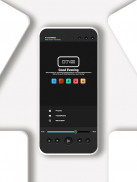
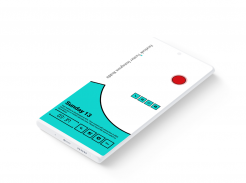


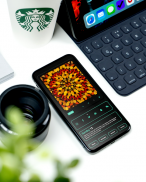

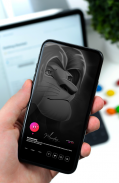
Shared KLWP Themes Vol 1

Shared KLWP Themes Vol 1 ਦਾ ਵੇਰਵਾ
ਇਹ ਮੇਰੇ ਸਾਂਝੇ ਥੀਮਾਂ ਦਾ ਸੰਗ੍ਰਹਿ ਹੈ। ਨਵੇਂ ਥੀਮ ਲਗਾਤਾਰ ਸ਼ਾਮਲ ਕੀਤੇ ਜਾਣਗੇ।
**** ਬੇਤਰਤੀਬੇ ਗਾਇਬ ਆਈਟਮਾਂ ਨੂੰ ਕਿਵੇਂ ਠੀਕ ਕਰਨਾ ਹੈ ****
ਕਿਰਪਾ ਕਰਕੇ ਹਰੇਕ ਆਈਟਮ (ਵਿਜੇਟਸ) ਦੀ ਸਾਰੀ ਦਿੱਖ ਐਨੀਮੇਸ਼ਨ ਹਟਾਓ। ਤੁਸੀਂ ਹਰੇਕ ਆਈਟਮ ਦੀ ਐਨੀਮੇਸ਼ਨ ਟੈਬ 'ਤੇ ਇਹ ਦਿੱਖ ਐਨੀਮੇਸ਼ਨ ਲੱਭ ਸਕਦੇ ਹੋ।
***
ਕਿਰਪਾ ਕਰਕੇ ਨੋਵਾ ਲਾਂਚਰ ਦੇ ਪਰਿਵਰਤਨ ਪ੍ਰਭਾਵ ਨੂੰ ਕੋਈ ਨਹੀਂ 'ਤੇ ਸੈੱਟ ਕਰੋ। ਇਹ ਥੀਮ ਨੂੰ ਸੁਚਾਰੂ ਬਣਾ ਦੇਵੇਗਾ।
ਹਰੇਕ ਥੀਮ ਲਈ ਡਾਰਕ ਮੋਡ ਹੈ। ਸਾਰੇ ਰੰਗ ਵਿਕਲਪ ਸਕ੍ਰੀਨ 'ਤੇ ਸੈੱਟਅੱਪ ਕੀਤੇ ਗਏ ਹਨ, ਇਸ ਲਈ ਤੁਹਾਨੂੰ ਸੰਪਾਦਕ ਵਿੱਚ ਥੀਮ ਨੂੰ ਸੰਰਚਿਤ ਕਰਨ ਦੀ ਲੋੜ ਨਹੀਂ ਹੈ।
ਵੱਖ-ਵੱਖ ਪਹਿਲੂ ਅਨੁਪਾਤ ਦਾ ਸਮਰਥਨ ਕੀਤਾ।
ਥੀਮ #6 ਵਿਸ਼ੇਸ਼ਤਾਵਾਂ:
1. ਇੱਕ 3 ਪੰਨਿਆਂ ਦਾ ਸੈੱਟਅੱਪ ਪ੍ਰੀਸੈੱਟ। ਹਰ ਪੰਨੇ ਦੇ ਵੱਖ-ਵੱਖ ਵਾਲਪੇਪਰ ਹੁੰਦੇ ਹਨ। ਤੁਸੀਂ ਉਹਨਾਂ ਨੂੰ ਗਲੋਬਲ ਵੇਰੀਏਬਲਾਂ ਨਾਲ ਆਸਾਨੀ ਨਾਲ ਬਦਲ ਸਕਦੇ ਹੋ।
2. ਤੁਹਾਨੂੰ ਆਪਣੀ ਹੋਮਸਕ੍ਰੀਨ ਦੇ ਨਾਲ-ਨਾਲ KLWP ਸੰਪਾਦਕ ਵਿੱਚ 3 ਪੰਨੇ ਸੈੱਟ ਕਰਨ ਦੀ ਲੋੜ ਹੈ।
****ਜੇਕਰ ਤੁਸੀਂ Huewei ਫੋਨ ਦੀ ਵਰਤੋਂ ਕਰ ਰਹੇ ਹੋ, ਤਾਂ ਤੁਹਾਨੂੰ "ਵਾਲਪੇਪਰ ਸਕ੍ਰੌਲਿੰਗ ਨਹੀਂ ਹੈ" ਸਮੱਸਿਆ ਦਾ ਸਾਹਮਣਾ ਕਰਨਾ ਪੈ ਸਕਦਾ ਹੈ। ਇਸ ਨੂੰ ਠੀਕ ਕਰਨ ਲਈ, ਕਿਰਪਾ ਕਰਕੇ ਹੇਠਾਂ ਦਿੱਤੇ ਕਦਮਾਂ ਦੀ ਪਾਲਣਾ ਕਰੋ:
ਕਿਰਪਾ ਕਰਕੇ ਯਕੀਨੀ ਬਣਾਓ ਕਿ ਤੁਸੀਂ ਆਪਣੀਆਂ ਲਾਂਚਰ ਸੈਟਿੰਗਾਂ ਵਿੱਚ "ਬੈਕਗ੍ਰਾਉਂਡ ਸਕ੍ਰੋਲਿੰਗ" ਨੂੰ ਸਮਰੱਥ ਬਣਾਇਆ ਹੋਇਆ ਹੈ, ਉਦਾਹਰਨ ਲਈ, ਨੋਵਾ ਵਿੱਚ, ਤੁਸੀਂ ਇਸਨੂੰ "ਸੈਟਿੰਗ -> ਡੈਸਕਟਾਪ -> ਵਾਲਪੇਪਰ ਸਕ੍ਰੌਲਿੰਗ" ਵਿੱਚ ਲੱਭ ਸਕਦੇ ਹੋ। ਫਿਰ ਇਹ ਸੁਨਿਸ਼ਚਿਤ ਕਰੋ ਕਿ ਜੋ ਚਿੱਤਰ ਤੁਸੀਂ ਬੈਕਗ੍ਰਾਉਂਡ ਵਜੋਂ ਸੈਟ ਕੀਤਾ ਹੈ ਉਹ ਤੁਹਾਡੀ ਸਕ੍ਰੀਨ ਤੋਂ ਵੱਡੀ ਹੈ (ਜੇ ਤੁਸੀਂ ਇਸਨੂੰ ਸਕ੍ਰੀਨ ਦੇ ਆਕਾਰ ਵਿੱਚ ਕ੍ਰੌਪ ਕੀਤਾ ਹੈ ਤਾਂ ਇਹ ਸਕ੍ਰੌਲ ਨਹੀਂ ਕਰੇਗਾ ਕਿਉਂਕਿ ਸਕ੍ਰੌਲ ਕਰਨ ਲਈ ਕੁਝ ਨਹੀਂ ਹੈ)। ਅੰਤ ਵਿੱਚ ਇਹ ਸੁਨਿਸ਼ਚਿਤ ਕਰੋ ਕਿ ਤੁਹਾਡੇ ਲਾਂਚਰ ਵਿੱਚ ਸਕ੍ਰੀਨਾਂ ਦੀ ਗਿਣਤੀ ਤੁਹਾਡੇ ਦੁਆਰਾ ਵਰਤੇ ਜਾ ਰਹੇ ਪ੍ਰੀਸੈਟ 'ਤੇ ਜਿੰਨੀ ਹੀ ਗਿਣਤੀ ਹੈ। ਕੁਝ ਹੁਆਵੇਈ ਫੋਨਾਂ 'ਤੇ ਤੁਹਾਨੂੰ EMUI ਲਾਂਚਰ 'ਤੇ ਵਾਪਸ ਜਾਣ ਦੀ ਲੋੜ ਹੈ (ਜੇਕਰ ਇਹ ਪਹਿਲਾਂ ਤੋਂ ਤੁਹਾਡਾ ਲਾਂਚਰ ਨਹੀਂ ਹੈ), ਬੈਕਗ੍ਰਾਊਂਡ ਦੇ ਤੌਰ 'ਤੇ ਤਸਵੀਰ ਚੁਣੋ ਅਤੇ ਹੇਠਾਂ ਸੱਜੇ ਪਾਸੇ ਸਕ੍ਰੋਲਿੰਗ ਵਿਕਲਪ ਚੁਣੋ, ਫਿਰ ਆਪਣੀ ਪਸੰਦ ਦੇ ਲਾਂਚਰ ਅਤੇ KLWP 'ਤੇ ਵਾਪਸ ਜਾਓ। ****
ਦਾ ਵਿਸ਼ੇਸ਼ ਧੰਨਵਾਦ:
+ @vhthinh_at, @ngw9t ਉਹਨਾਂ ਵਾਲਪੇਪਰਾਂ ਲਈ ਜੋ ਇਸ ਥੀਮ ਵਿੱਚ ਵਰਤੇ ਜਾਂਦੇ ਹਨ।
+ ਟੈਂਪਲੇਟਾਂ ਲਈ http://istore.graphics
ਨੋਟ:
1. ਇਹ ਕੋਈ ਸਟੈਂਡਅਲੋਨ ਐਪ ਨਹੀਂ ਹੈ। ਤੁਹਾਨੂੰ ਲੋੜ ਹੈ: ਇਸਨੂੰ ਚਲਾਉਣ ਲਈ ਨੋਵਾ ਲਾਂਚਰ ਪ੍ਰਾਈਮ, KLWP ਪ੍ਰੋ।
2. ਨੋਵਾ ਸੈਟਿੰਗਾਂ ਵਿੱਚ, ਤੁਹਾਨੂੰ ਇਹ ਕਰਨ ਦੀ ਲੋੜ ਹੈ:
A. ਹੋਮਸਕ੍ਰੀਨ -> ਡੌਕ -> ਇਸਨੂੰ ਅਯੋਗ ਕਰੋ
B. ਹੋਮਸਕ੍ਰੀਨ -> ਪੰਨਾ ਸੂਚਕ -> ਕੋਈ ਨਹੀਂ
C. ਹੋਮਸਕ੍ਰੀਨ -> ਐਡਵਾਂਸਡ -> ਸ਼ੈਡੋ ਦਿਖਾਓ, ਬੰਦ
D. ਐਪ ਡ੍ਰਾਅਰ -> ਸਵਾਈਪ ਇੰਡੀਕੇਟਰ -> ਬੰਦ
E. ਦੇਖੋ ਅਤੇ ਮਹਿਸੂਸ ਕਰੋ -> ਨੋਟੀਫਿਕੇਸ਼ਨ ਬਾਰ ਦਿਖਾਓ -> ਬੰਦ
E. ਦੇਖੋ ਅਤੇ ਮਹਿਸੂਸ ਕਰੋ -> ਨੇਵੀਗੇਸ਼ਨ ਬਾਰ ਨੂੰ ਲੁਕਾਓ -> ਚੈੱਕ ਕੀਤਾ ਗਿਆ
ਟੈਂਪਲੇਟਾਂ ਲਈ @vhthinh_at ਅਤੇ http://istore.graphics ਦਾ ਵਿਸ਼ੇਸ਼ ਧੰਨਵਾਦ
ਜੇ ਤੁਹਾਨੂੰ ਥੀਮ ਦੀ ਵਰਤੋਂ ਕਰਨ ਵਿੱਚ ਕੋਈ ਸਮੱਸਿਆ ਹੈ, ਤਾਂ ਕਿਰਪਾ ਕਰਕੇ ਮੈਨੂੰ ਈਮੇਲ ਕਰੋ। ਮੇਰੀ ਈਮੇਲ: dshdinh.klwpthemes@gmail.com
ਤੁਹਾਡਾ ਬਹੁਤ ਧੰਨਵਾਦ.
* ਇਜਾਜ਼ਤ:
https://help.kustom.rocks/i180-permissions-explained
ਟਿਊਟੋਰਿਅਲ ਸਮੱਗਰੀ:
https://drive.google.com/folderview?id=14Bh4q7ejEXeOnCg4FcDHDoQeEfCOdTXe




























